Windows 10 インストール
BIOSでHDDとメモリが搭載されている事が確認できたので
とりあえずOSをインストールして使い勝手を確認していきます。
分解、内部清掃等は後回しです。いつもはSSDやメモリーなどのパーツ調達を
先走ってやってしまう私ですが、今回はじっくり攻めて行こうかと思います。
OSをインストールしていきます。何にするか迷いますが、
とりあえずWindows 10をインストールしていきます。暫定的なOSインストールです。
PCの不具合の確認、メモリー増設やストレージ換装等の必要性も確認します。
比較的新しいPCなのでWindows 10がストレスなく作動する様であれば
1番良い選択肢だと思われますが、Linuxという選択もありかと思います。
まずはお試し暫定インストールです。

以前に作成したWindows 10のインストールメディアがあるので
今回はこれをそのまま使用します。以前のものなのでインストール後に
アップデートの必要ありです。
最新のWindows 10ダウンロードはこちらから
https://www.microsoft.com/ja-jp/software-download/windows10
ダウンロードしたファイルからインストールメディアを
作成する場合は、Rufusを利用すると簡単に作成できます。
Rufusダウンロードはこちらから
https://rufus.ie/ja/
以前の記事にRufus解説あります。

作成した(今回は以前からあった)インストールメディアを
PCに差し込み電源を投入。BIOS画面を開きます。
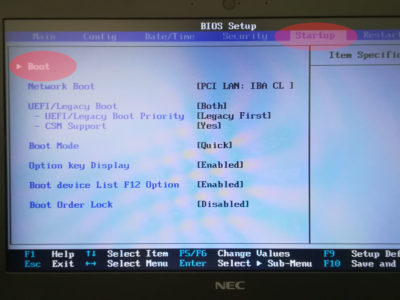
BIOS画面の『Startup』を選択。そして『Boot』を選択します。
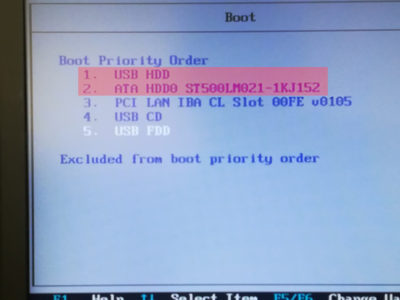
次に出てくるBoot順位設定画面で『USB HDD』(USBメモリーの意)を最優先にします。
私の場合はこの時点で次の優先を『ATA HDD』(SATA 接続のストレージの意)に変更します。
こうしておけば今後Linux等をインストールする際にBIOS設定を変更する事なく
インストールメディアを差し込むだけで読み込んでくれるので手間いらずです。
(データが入っているだけのUSBメモリーは起動時に差したままでも大丈夫ですョ)
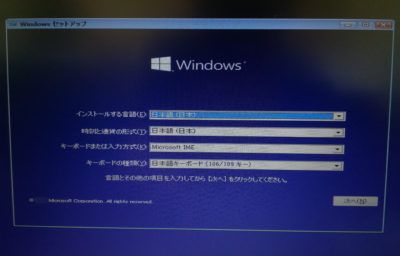
Boot順位設定が終了したら『F10』キーを押し
言語、キーボード等の選択、そして次へ進みます。
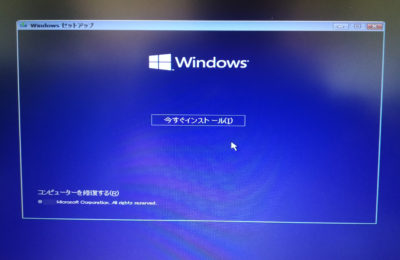
インストール、スタートします。
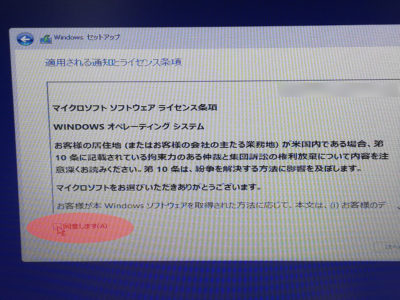
このページが現れたら『同意します』にチェックマークを忘れずに。
同意しないと次に進めません。
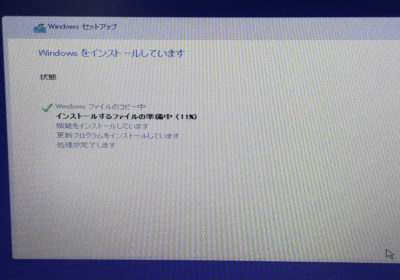
後はコーヒーでも飲みながらゆっくり待ちましょう。
途中少し設定等を挟んでインストール進んでいきます。
マシンスペックによって時間に差異がありますが今回は概ね20分程度で終了です。

無事、インストール完了しました。何度やっても、OSが何であっても
インストール完了した瞬間は嬉しいものです。
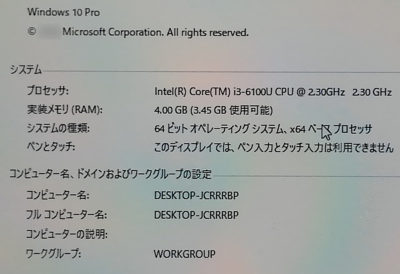
BIOSで確認済みですが、とりあえず確認します。
CPUはCore i3 6100U、メモリーは4BGです。
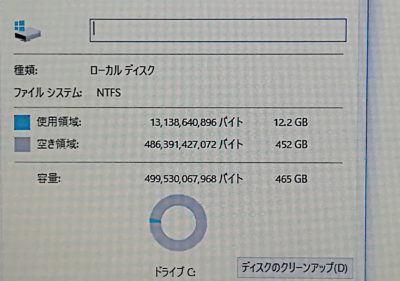
HDDも500GBのものが搭載されている様です。
HDDの容量より『使用領域 12.2GB』 にビックリ!!
多分、昨年位に作成したインストールメディアなので
後のアップデートはありますが、インストール直後のWindows 10って
こんなに容量小さかったっけ?と感じてしまいました。
まあ、これからいろいろいじっていこうと思います。



コメント